Jak korzystać z widżetów pulpitu w macOS Sonoma
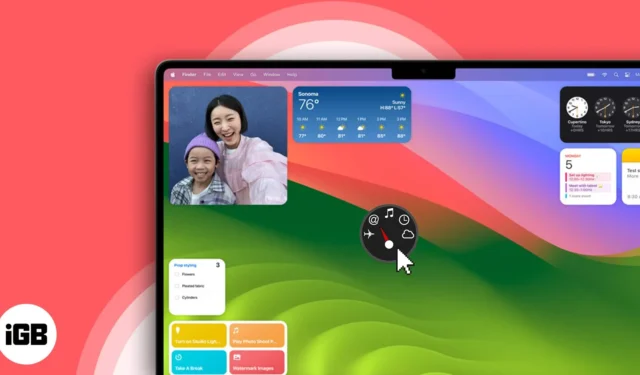
Zaangażowanie Apple w ulepszanie dostosowywania i personalizacji na Macu jest widoczne w najnowszej wersji oprogramowania, macOS Sonoma. Podczas WWDC23 gigant technologiczny wprowadził interaktywne widżety na komputery Mac, wywołując spore zamieszanie. W tym artykule zilustruję proces dodawania lub usuwania widżetów pulpitu w macOS Sonoma.
- Jak dodać widżety do pulpitu w macOS Sonoma
- Jak usunąć widżety pulpitu w macOS Sonoma
- Widżety dostępne na komputery Mac
- Korzyści z używania widżetów pulpitu na komputerze Mac
Jak dodać widżety do pulpitu w macOS Sonoma
Możesz dodawać interaktywne widżety do pulpitu komputera Mac na dwa sposoby: klikając pulpit prawym przyciskiem myszy oraz z Centrum powiadomień. Metody dla obu przedstawiono poniżej.
Metoda 1: Dodaj widżet za pomocą kliknięcia prawym przyciskiem myszy
- Przejdź do pulpitu komputera Mac .
- Jeśli używasz gładzika Maca, stuknij dwoma palcami .
Jeśli masz Magic Mouse lub dowolną mysz bezprzewodową podłączoną do komputera Mac, znajdź pusty obszar na ekranie i kliknij go prawym przyciskiem myszy . - Wybierz opcję Edytuj widżety z wyświetlonego monitu.
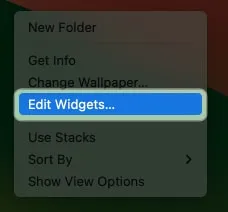
- W lewym okienku wybierz aplikację , dla której potrzebujesz widżetów.
- W prawym okienku wybierz preferowany styl widżetu . Po kliknięciu widżet automatycznie przeniesie się na pulpit.
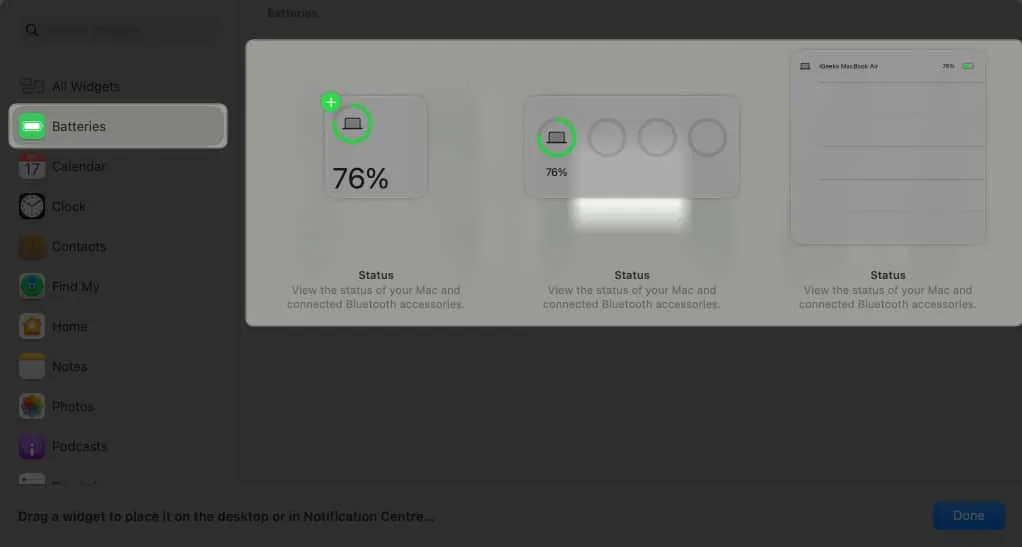
Alternatywnie możesz najechać kursorem na widżet → Kliknij zieloną ikonę plusa (+) . Co więcej, możesz także przeciągnąć i upuścić preferowany widżet na pulpit.
Metoda 2: Dodaj widżet z Centrum powiadomień
- Aby uzyskać dostęp do Centrum powiadomień , kliknij datę i godzinę znajdującą się w prawym górnym rogu paska menu.
- Po prostu przeciągnij i upuść dowolny widżet z Centrum powiadomień na pulpit komputera Mac.
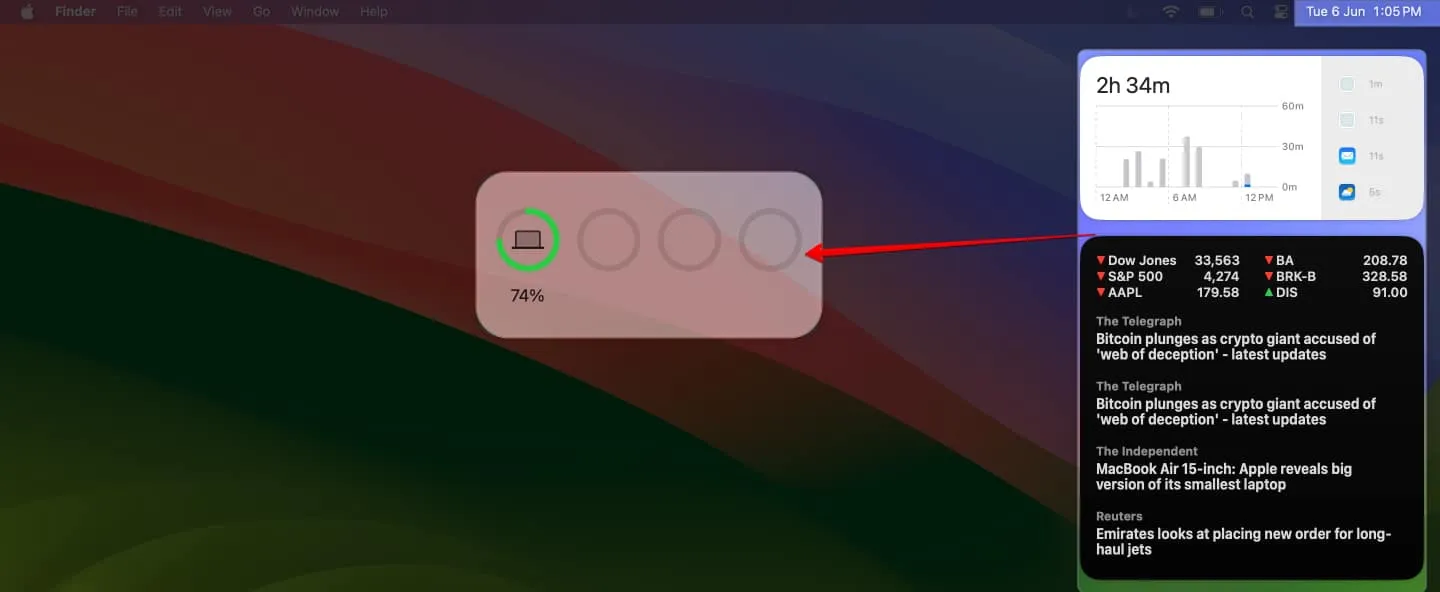
Otóż to! Wybrany widżet pojawi się na pulpicie.
Jak usunąć widżety pulpitu w macOS Sonoma
Jeśli nie uważasz już, że widżety są przydatne na komputerze Mac, usunięcie ich jest prostym procesem.
Kliknij prawym przyciskiem myszy widżet, który chcesz usunąć → Wybierz opcję Usuń widżet .
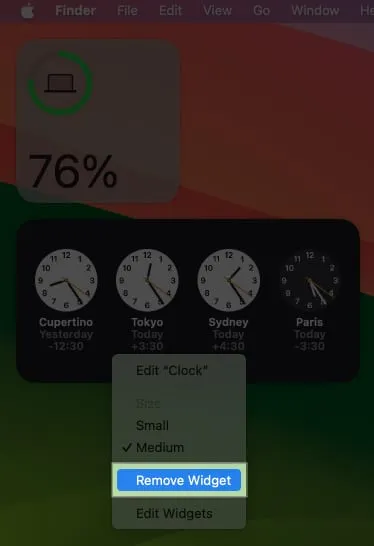
Załóżmy również, że podczas dodawania nowego widżetu z centrum widżetów przypadkowo go wybrałeś. Następnie masz możliwość kliknięcia przycisku minus (-) znajdującego się w lewym górnym rogu widżetu i usunięcia go przed powrotem do pulpitu.

Widżety dostępne na komputery Mac
Poniżej wymieniono niektóre z najważniejszych i najczęściej używanych widżetów dostępnych w systemie macOS Sonoma:
- Kalendarz: Wyświetla nadchodzące wydarzenia i spotkania.
- Zegar: Pokazuje aktualną godzinę, datę i pogodę.
- Notatki: Wyświetla najnowsze listy rzeczy do zrobienia i notatki.
- Zdjęcia: Eksponaty Twoich najnowszych zdjęć i filmów.
- Safari: wyróżnia zakładki i strony internetowe, które cenisz najbardziej.
- Akcje: pokazuje najnowsze ceny akcji.
- Pogoda: Zawiera prognozę oraz aktualne warunki pogodowe.
Ponadto istnieją różne inne natywne aplikacje, takie jak Czas przed ekranem, Skróty, Podcasty itp., Które mają dostępne widżety na komputery Mac.
Co więcej, Apple twierdzi, że ułatwiło programistom tworzenie niestandardowych widżetów dla systemu macOS Sonoma. Dzięki temu wierzę, że Mac wkrótce zostanie wyposażony w szeroką gamę widżetów, które zaspokoją różne zainteresowania i potrzeby.
Korzyści z używania widżetów pulpitu na komputerze Mac
Korzystając z widżetów na pulpicie komputera Mac, możesz skorzystać z wielu rzeczy. Wymienię kilka:
- Natychmiastowy dostęp do informacji: Widżety zapewniają natychmiastowy dostęp do najważniejszych informacji, takich jak aktualizacje pogody, wydarzenia w kalendarzu lub lista rzeczy do zrobienia. Oszczędza to czas i pomaga w utrzymaniu porządku.
- Personalizacja: Widżety można dostosować tak, aby wyświetlały informacje, które są dla Ciebie najważniejsze. Pozwala to na bardziej spersonalizowane i atrakcyjne wizualnie środowisko pulpitu.
- Zwiększona wydajność: Widżety umożliwiają podejmowanie działań bez konieczności otwierania poszczególnych aplikacji. Na przykład możesz odpowiadać na wiadomości, uruchamiać liczniki czasu lub dodawać wydarzenia do kalendarza bezpośrednio z widżetów, omijając konieczność otwierania odpowiednich aplikacji, takich jak Wiadomości, Zegar lub Kalendarz.
- Zwiększona produktywność: Widżety przyczyniają się do zwiększenia produktywności, dostarczając odpowiednich informacji i narzędzi do wykonywania zadań. Możesz używać widżetów do śledzenia postępów projektu, być na bieżąco z wiadomościami e-mail lub otrzymywać przypomnienia o nadchodzących wydarzeniach, zapewniając lepszą produktywność.
Często zadawane pytania
Czy mogę dostosować wygląd widżetów?
Niestety w tej chwili personalizacja wyglądu widżetów na pulpicie Maca nie jest możliwa. Niemniej jednak masz szeroki wybór gotowych szablonów dostępnych do wyboru.
Otóż to!
Bezproblemowo dodając lub usuwając widżety, możesz wybrać miejsce na pulpicie, które zaspokoi Twoje unikalne potrzeby, zapewniając szybki dostęp do informacji i narzędzi, które są dla Ciebie najważniejsze. Sprawdź sekcję Więcej informacji poniżej, aby dowiedzieć się więcej o zupełnie nowym systemie macOS Sonoma.



Dodaj komentarz